
Screen Recorder ist eine der Apps, die auf einem Xiaomi-Handy vorinstalliert ist. Eine App, die es Ihnen erspart, auf Apps von Drittanbietern zurückzugreifen, wenn Sie ein Tutorial auf Ihrem Handy aufzeichnen oder Ihr Spiel festhalten möchten.
Und obwohl es einfach ist, verfügt es über alle grundlegenden Optionen, damit Sie problemlos aufzeichnen können, was auf dem mobilen Bildschirm passiert. Einige Benutzer haben jedoch berichtet, dass der Xiaomi-Bildschirmrekorder keinen Ton aufzeichnet. Wie können Sie dieses Problem beheben? Wir sagen es Ihnen dann.
WÄHLEN SIE DIE RICHTIGE TONOPTION, UM DIE AUFNAHME ZU STARTEN
Die Verwendung des Xiaomi-Bildschirmrekorders ist so einfach wie das Öffnen der Einstellungen im Kontrollzentrum und das Klicken auf das Rekordersymbol. Oder Sie können zur App-Schublade gehen und „Bildschirmrekorder“ auswählen.
Und die Aufnahme beginnt, wenn Sie auf die orangefarbene Schaltfläche mit der Aufschrift „Start“ klicken. Überprüfen Sie jedoch vor Beginn des Vorgangs die Einstellungen der App, damit sie zu Ihrer Aufnahme passen .
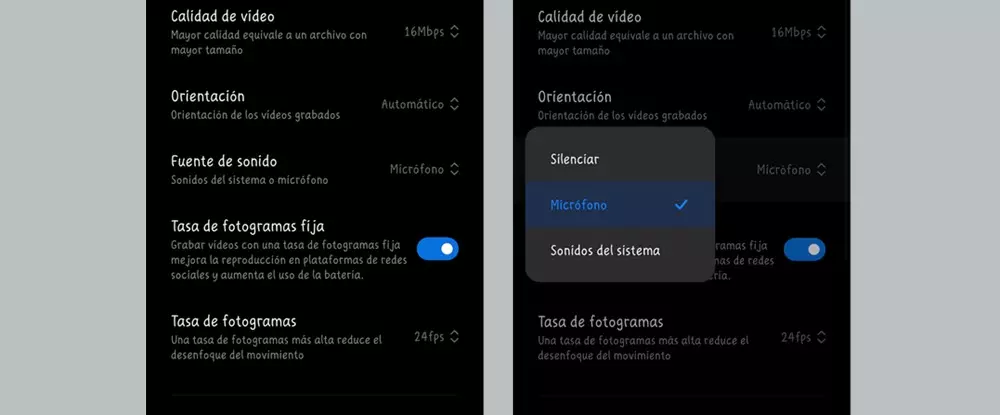
Gehen Sie dazu zu den Bildschirmrekorder-Einstellungen und scrollen Sie nach unten zur Option „Tonquelle“. Obwohl die Einstellungen, die Sie auf Ihrem Handy haben, variieren können, bietet es im Allgemeinen drei Optionen, wie Sie im Bild sehen können.
- Systemtöne: Nehmen Sie nur den Ton auf, der aus dem Gerät kommt.
- Mikrofon: Zeichnet sowohl internen als auch externen Ton auf. Es wird also Ihre Stimme oder Geräusche in Ihrer Umgebung aufnehmen, die über den Ton des Inhalts hinausgehen, den Sie auf dem Bildschirm haben.
- Leise: Es wird den mobilen Bildschirm aufnehmen, aber Sie werden kein Audio in der Aufnahme haben.
Überprüfen Sie also als Erstes, ob Ihre Aufnahme ohne Ton ausgegeben wird, die Einstellung „Tonquelle“, bevor Sie andere Maßnahmen ergreifen.
SUCHEN SIE NACH APP-UPDATES, UM FEHLER ZU BEHEBEN
Wenn die Screen Recorder-App für Sie gut funktioniert hat und Sie das Problem bei den letzten Aufnahmeversuchen bemerkt haben, überprüfen Sie, ob Xiaomi kein Update zur Behebung von Fehlern veröffentlicht hat.
Sie können diese Überprüfung nicht im Google Play Store durchführen, aber Sie müssen zu „System Application Updater “ gehen, den Sie in den mobilen Einstellungen finden. Wenn Sie diesen Abschnitt öffnen, zeigt Ihnen MIUI alle System-Apps an, die aktualisiert werden müssen.
Wenn diese Anwendung keine ausstehenden Updates hat, die das Problem für Sie lösen können, fahren Sie mit dem nächsten Punkt fort.
LÖSCHEN SIE DIE DATEN UND DEN CACHE DER ANWENDUNG
Eine andere mögliche Lösung wäre, den Cache und die Daten der App zu löschen, um Konflikte oder Fehler auszuschließen . Obwohl diese Optionen zusammen angezeigt werden, handelt es sich um unabhängige Aktionen.
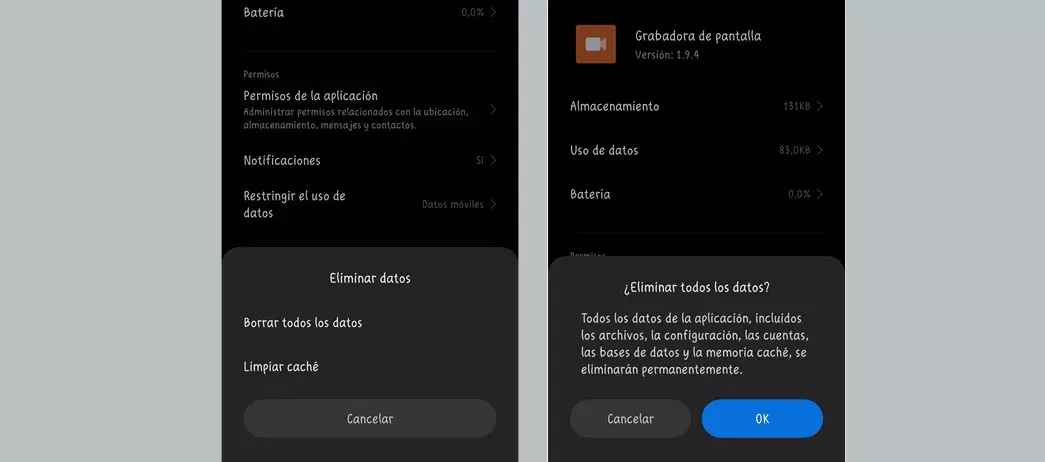
Bevor Sie auf die Option „Alle Daten löschen“ klicken, denken Sie daran, dass die Einstellungen und Dateien gelöscht werden und es so ist, als ob Sie die App von Grund auf neu verwenden würden .
Wenn Sie diese Optionen ausprobieren möchten, um zu sehen, ob das Tonproblem dadurch behoben wird, gehen Sie zu Telefoneinstellungen >> Anwendungen >> Anwendungen verwalten >> Bildschirmrekorder >> Daten löschen. Wenn Sie auf „Daten löschen“ klicken, erscheinen die Optionen „Alle Daten löschen“ und „Cache löschen“.